Rumah >Tutorial sistem >Siri Windows >Kaedah terperinci untuk mencipta berbilang desktop dalam WIN10
Kaedah terperinci untuk mencipta berbilang desktop dalam WIN10
- WBOYke hadapan
- 2024-04-24 12:25:211184semak imbas
Ramai orang akan menghadapi masalah ini apabila menggunakan komputer: apabila mereka perlu mengendalikan berbilang tugas pada masa yang sama, sejumlah besar tingkap akan bertimbun bersama, yang memeningkan. bagaimana untuk menyelesaikan masalah ini? jangan risau! Editor PHP Strawberry akan memperkenalkan anda kepada penyelesaian yang ringkas dan mudah - buat berbilang desktop. Di bawah, editor akan menerangkan secara terperinci cara membuat berbilang desktop baharu dalam Windows 10 untuk menjadikan kerja dan kehidupan anda lebih teratur.
Pada desktop WIN10, klik kanan ruang kosong pada bar tugas, klik item [Show Task View Button] dalam menu pop timbul, dan pilih item
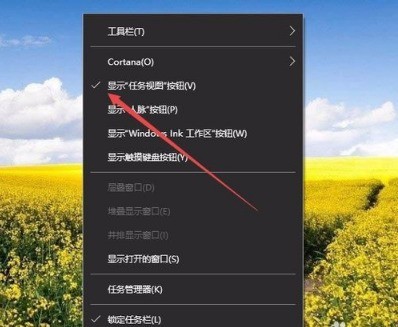
supaya terdapat [Task View] butang di sebelah kiri bar tugas Windows 10 Sekarang,
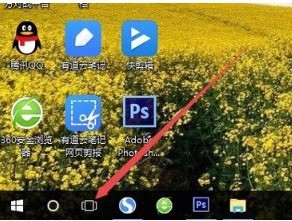
klik butang paparan tugas untuk membuka antara muka berbilang desktop dengan mudah, di mana anda boleh memilih untuk menggunakan desktop yang berbeza.
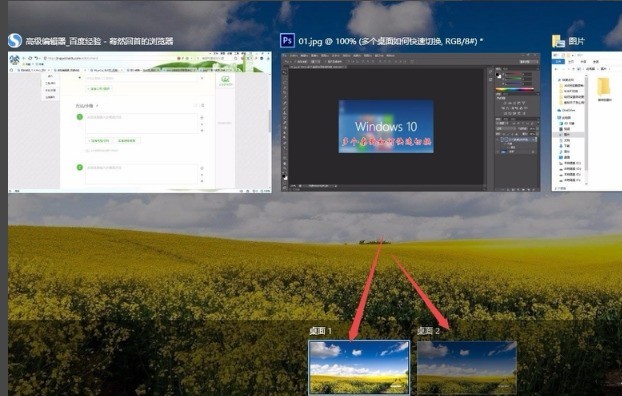
Jika desktop tidak mencukupi, anda boleh membuat desktop lain Hanya klik [Desktop Baharu] di sudut kanan bawah antara muka berbilang desktop.

Jika desktop tidak lagi digunakan, anda juga boleh menutupnya dengan mudah seperti menutup folder.
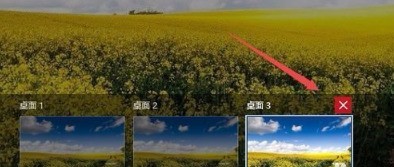
Atas ialah kandungan terperinci Kaedah terperinci untuk mencipta berbilang desktop dalam WIN10. Untuk maklumat lanjut, sila ikut artikel berkaitan lain di laman web China PHP!

